Video slow motion di Instagram Story adalah fitur yang memungkinkan pengguna untuk merekam dan mengedit video dengan kecepatan yang lebih lambat dari biasanya.
Ketika video slow motion diputar, adegan yang direkam akan terlihat seperti bergerak dengan lambat dan memberikan kesan dramatis pada video tersebut.
Fitur ini dapat digunakan untuk membuat efek dramatis pada adegan tertentu atau untuk menyoroti detail dalam video yang sulit terlihat pada kecepatan normal.
Untuk menggunakan fitur slow motion di Instagram, pengguna dapat merekam video langsung di aplikasi dan mengeditnya dengan menambahkan efek slow motion.
Selain itu, pengguna juga dapat mengedit video yang sudah ada di galeri dengan aplikasi pengeditan video pihak ketiga dan menambahkan efek slow motion sebelum membagikannya di Instagram.
Pengguna juga dapat mengatur kecepatan video di luar aplikasi Instagram Story, seperti di aplikasi pengeditan video pihak ketiga atau di kamera smartphone yang memiliki fitur slow motion.
Namun, video dengan kecepatan rendah dapat memakan lebih banyak ruang penyimpanan pada perangkat, sehingga perlu dipertimbangkan saat merekam atau mengedit video slow motion.
Cara Membuat Video Slow Motion di Instagram Story
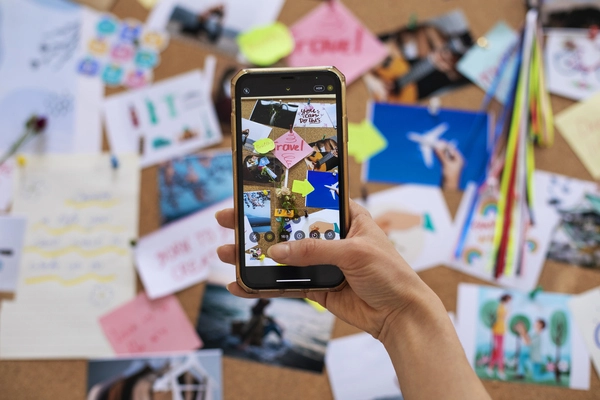
1. Gunakan fitur built-in di Instagram Story: Kamu dapat merekam video di Instagram Story dengan menggunakan fitur slow motion bawaan aplikasi. Setelah merekam, ketuk dan tahan ikon video yang akan disimpan pada galeri kamu. Kemudian, ketuk “Edit” dan geser slider ke arah kiri untuk membuat video menjadi slow motion.
2. Menggunakan aplikasi pihak ketiga: Ada banyak aplikasi pihak ketiga yang dapat digunakan untuk membuat video slow motion, seperti Slow Motion Video FX, Slow Motion Frame Video Player, dan lainnya. Kamu dapat mengedit video yang sudah ada di galeri atau merekam langsung dari aplikasi.
3. Menggunakan fitur slow motion di kamera smartphone: Jika kamu memiliki smartphone dengan fitur kamera slow motion, kamu dapat merekam video dengan pengaturan ini. Setelah merekam, kamu dapat memotong dan mengedit video di aplikasi pengeditan video, seperti Adobe Premiere Rush atau iMovie.
4. Menggunakan fitur slow motion di kamera digital: Jika kamu memiliki kamera digital dengan fitur slow motion, kamu dapat merekam video dengan pengaturan ini dan mentransfernya ke smartphone untuk diedit di aplikasi pengeditan video.
5. Menggunakan fitur slow motion di software pengeditan video Jika kamu memiliki pengalaman dalam pengeditan video, kamu dapat menggunakan software pengeditan video seperti Adobe Premiere atau Final Cut Pro
Untuk membuat video slow motion dengan mengatur frame rate yang lebih rendah dari pada video aslinya. Kamu dapat mengimpor video yang sudah ada di galeri kamu atau merekam langsung dari aplikasi.
Berikut ini adalah tutorial lengkap membuat video slow motion di Instagram Story:
Langkah 1: Buka Aplikasi Instagram Buka aplikasi Instagram dan ketuk ikon kamera di pojok kiri atas layar.
Langkah 2: Pilih Mode Video Setelah membuka kamera, pilih mode video dengan menggeser layar ke kiri atau dengan mengetuk ikon video di bagian bawah layar.
Langkah 3: Rekam Video Mulailah merekam video dengan menekan tombol perekam di tengah layar. Pastikan untuk merekam video dengan gerakan yang lambat, sehingga nantinya dapat diubah ke kecepatan slow motion.
Langkah 4: Edit Video Setelah merekam video, ketuk ikon “Edit” yang muncul di pojok kiri bawah layar. Kamu akan dibawa ke halaman pengeditan video di mana kamu dapat mengatur durasi, menambahkan filter, musik, dan efek lainnya.
Langkah 5: Tambahkan Efek Slow Motion Untuk menambahkan efek slow motion, geser slider di bawah video ke kiri untuk mengurangi kecepatan video. Kamu juga dapat memilih efek slow motion dari pilihan efek di bagian bawah layar.
Langkah 6: Selesai dan Bagikan Setelah selesai mengedit video, ketuk “Selesai” di pojok kanan atas layar dan kamu akan dibawa ke halaman berbagi. Di sini, kamu dapat menambahkan stiker, teks, atau tag pengguna sebelum membagikan video di Instagram Story.
Penutup
Itulah tutorial lengkap tentang cara membuat video slow motion di Instagram Story. Selamat mencoba!